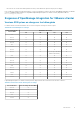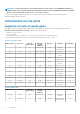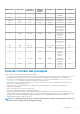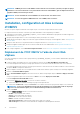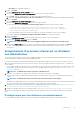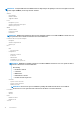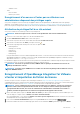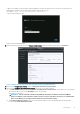Install Guide
4. Entrez un nouveau mot de passe administrateur. Assurez-vous que le mot de passe administrateur est conforme aux règles de
complexité des mots de passe qui s’affichent à l’écran. Appuyez sur Entrée.
5. Entrez à nouveau le mot de passe fourni précédemment et appuyez sur Entrée.
Appuyez sur Entrée pour configurer le réseau et les informations de fuseau horaire dans l’appliance OMIVV.
6. Pour configurer les informations de fuseau horaire d'OMIVV, cliquez sur Propriétés Date/Heure.
Figure 1. Onglet Console
7. Dans l’onglet Date et heure, sélectionnez l'option Synchroniser la date et l’heure sur le réseau.
La boîte de dialogue Serveurs NTP s'affiche.
8. Ajoutez les détails du serveur NTP valide avec lequel votre vCenter est synchronisé.
9. Cliquez sur Fuseau horaire et sélectionnez le fuseau horaire applicable, puis cliquez sur OK.
10. Pour configurer une adresse IP statique à l'appliance OMIVV, cliquez sur Configuration réseau ou passez à l'étape 17.
11. Sélectionnez Auto eth0, puis cliquez sur Modifier.
12. Sélectionnez l’onglet Paramètres IPv4 et sélectionnez Manuel dans la liste déroulante Méthode.
13. Cliquez sur Ajouter, puis ajoutez une adresse IP, un masque de réseau et des informations de passerelle valides.
14. Dans le champ Serveurs DNS, fournissez les informations du serveur DNS.
15. Cliquez sur Appliquer.
16. Pour modifier le nom d’hôte de l’appliance OMIVV, cliquez sur Modifier le nom d’hôte.
17. Entrez un nom d’hôte valide et cliquez sur Mettre à jour le nom d’hôte.
REMARQUE : Une fois le nom d'hôte et le NTP modifiés, assurez-vous de redémarrer le système.
REMARQUE : Si des serveurs vCenter sont enregistrés avec l'appliance OMIVV, désenregistrez puis enregistrez de
nouveau toutes les instances de vCenter.
Avant d'ouvrir la console d'administration, assurez-vous de mettre à jour manuellement toutes les références sur l'appliance, telles que
le serveur de provisionnement dans l'iDRAC, DRM.
18. Ouvrez la Console Administration depuis un navigateur pris en charge.
Pour ouvrir la Console Administration, dans l'onglet Aide et support d'OpenManage Integration for VMware vCenter, cliquez sur le
lien situé sous Console Administration ou ouvrez un navigateur web et saisissez l'URL https://<ApplianceIP or
Appliance hostname>.
18
Introduction